Сканирование документов на компьютер на MFC-J2310
Перед сканированием
Чтобы использовать устройство в качестве сканера, установите драйвер сканера. Если устройство подключено к сети, настройте на нем TCP/IP-адрес.
Установите драйверы сканера с компакт-диска.
Если сканирование по сети невозможно, настройте TCP/IP-адрес устройства.
Сканирование документа как файла PDF с помощью ControlCenter4 (Windows)
Экраны компьютера могут отличаться в зависимости от используемой модели.
В основу этого раздела положено использование расширенного режима ControlCenter4.
Утилита ControlCenter4 — это программное средство, позволяющее быстро выполнять доступ к часто используемым приложениям. Использование ControlCenter4 устраняет необходимость в ручном запуске приложений.
Загрузите документ.
Откройте утилиту ControlCenter4, выбрав Все программы/Brother/MFC-XXXX (где "ХХХХ" — наименование модели)/ControlCenter4. Открывается приложение ControlCenter4.
Если отображается экран "Режим ControlCenter4", выберите Расширенный режим, а затем нажмите кнопку ОК.
Режим ControlCenter4
Бас приветствует ControlCenter4, В приложении ControlCenter4 объединены все функции программного обеспечения, расширяющие возможности устройства
Можно выбрать пользовательский интерфейс 'Стандартный режим'или Расширенный режим*.
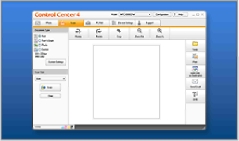 Стандартный режим
В стандартном режиме предлагаются такие базовые функции, как фотопечать, сканирование и PC-Fax, работать с которыми легко и удобно
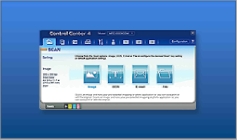 Расширенный режим
В дополнение к функциям, доступным в стандартном режиме, расширенный режим включает в себя возможности настройки дополнительных параметров и их сохранения, расширенном режиме возможно простое управление с помощью предварительно заданных настроек для кнопок приложения
Убедитесь, что устройство, которое предполагается использовать, выбрано из раскрывающегося списка Модель.
Выполните настройку сканирования.
Нажмите Конфигурация, а затем выберите Настройка кнопок, Сканирование и Файл.
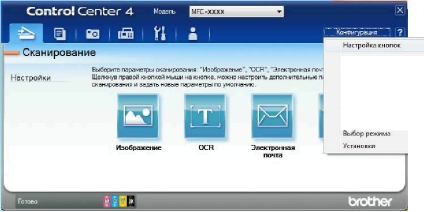
Создать - настраиваемую вкладку Создать настраиваемую кнопку Переименовать настраиваемую вкладку
Непрерывное сканирование
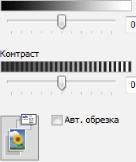
Показывать окно настроек перед сканированием.
По умолчанию
Расшир. настройки
1 Выберите PDF (*.pdf) из раскрывающегося списка Тип файла.
2 Для сканируемого документа можно ввести имя файла.
3 Можно сохранить файл в папке по умолчанию или выбрать предпочтительную папку, нажав кнопку (Обзор).
4 Можно выбрать разрешение сканирования из раскрывающегося списка Разрешение.
5 Можно выбрать размер документа из раскрывающегося списка Размер документа.
Нажмите кнопку ОК.
Нажмите Файл.
<<<назад
далее>>>
при использовании материалов ссылка на сайт компании awella.ru обязательна
Помогла информация на сайте ? Оставьте отзыв о работе нашей компании ! Это можно сделать в яндекс браузере и это простимулирует работников нашей компании (ответственные получат бонусы), которые собирали ее для вас! Спасибо !
|